وارد کردن حساب های Microsoft Outlook 2003 با استفاده از ابزار تخصصی "ذخیره تنظیمات شخصی" انجام می شود.
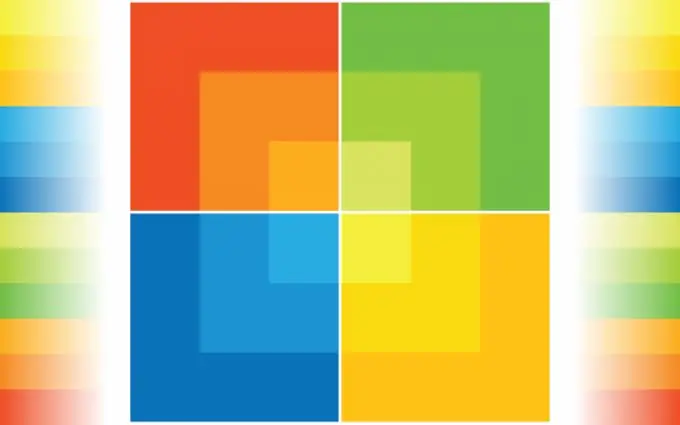
ضروری است
Microsoft Office 2003
دستورالعمل ها
مرحله 1
تمام برنامه های موجود در بسته Microsoft Office را ترک کرده و با کلیک روی دکمه "شروع" منوی اصلی سیستم عامل Microsoft Windows را باز کنید تا عملیات وارد کردن حساب های Outlook انجام شود.
گام 2
به بخش "کنترل پنل" بروید و پیوند "افزودن یا حذف برنامه ها" را گسترش دهید.
مرحله 3
از گزینه Change or remove Programs استفاده کنید و Microsoft Office را از لیست انتخاب کنید.
مرحله 4
دستور Modify را انتخاب کرده و در جعبه محاوره ای باز شده دستور Add or Remove Components را انتخاب کنید.
مرحله 5
با کلیک روی Next ، دستور را تأیید کرده و گره Office Tools را در یک کادر گفتگوی جدید گسترش دهید.
مرحله 6
"Save Settings Wizard" را انتخاب کنید و از گزینه "Run Everything from my computer" استفاده کنید.
مرحله 7
با کلیک روی دکمه "به روزرسانی" ، اجرای دستور را تأیید کنید و با کلیک روی دکمه تأیید ، تغییرات انتخاب شده را اعمال کنید.
مرحله 8
به قسمت All Programs در فهرست اصلی بروید و Microsoft Office را انتخاب کنید.
مرحله 9
از گزینه "Microsoft Office Tools" استفاده کنید و دستور "ذخیره تنظیمات" را انتخاب کنید.
مرحله 10
با کلیک روی دکمه Next در پنجره جادوگر باز شده ، اجرای دستور را تأیید کنید و از گزینه Save this computer settings استفاده کنید.
مرحله 11
با کلیک روی دکمه "بعدی" ، اجرای دستور را تأیید کرده و مکان مورد نظر را برای ذخیره پرونده تعیین کنید.
مرحله 12
با کلیک بر روی دکمه "پایان" ، برنامه تغییرات انتخاب شده را تأیید کنید و برای انجام عملیات بازگرداندن ، برنامه "ذخیره تنظیمات جادوگر" را دوباره باز کنید.
مرحله 13
گزینه "بازیابی تنظیمات ذخیره شده قبلی این رایانه" را انتخاب کرده و با کلیک روی دکمه "بعدی" اجرای دستور را تأیید کنید.
مرحله 14
مسیر کامل به پرونده.ops ذخیره شده قبلی را در پنجره "File for restoring settings" باز شده مشخص کرده و با کلیک روی دکمه "Finish" اجرای دستور را تأیید کنید.







